WIN10系统怎么解决svn不是内部或外部命令
1、在电脑桌面上,右键“此电脑”,选择“属性”,如下图所示

2、在系统界面,选择左侧的“高级系统设置”,如下图所示
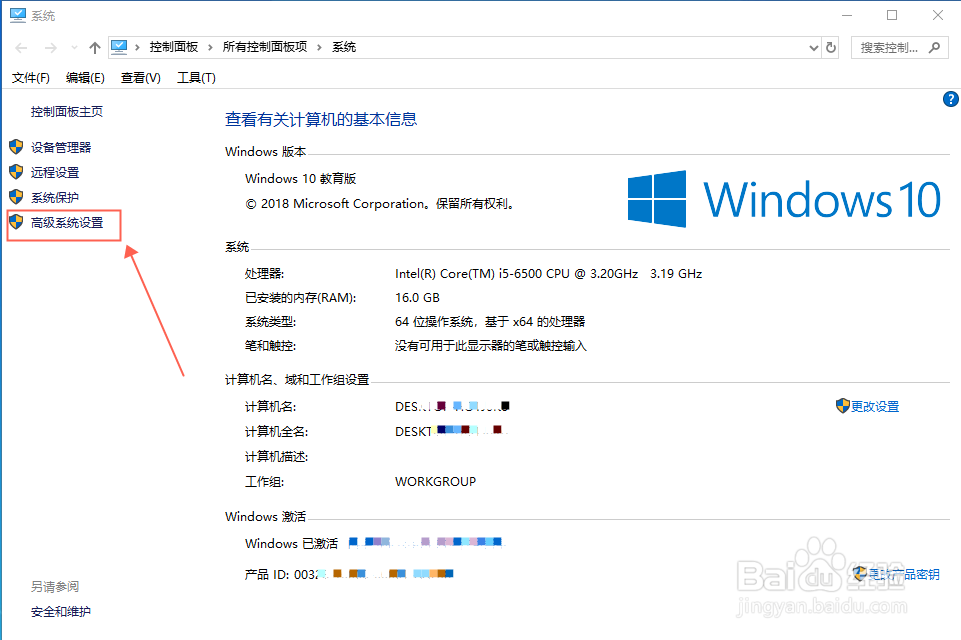
3、在系统属性界面,选择“高级”,然后点击“环境变量”,如下图所示

4、在环境变量界面,选择系统变量的“Path”,然后选择“编辑”,如下图所示

5、在编辑环境变量界面,点击右侧的“新建”,然后输入svn的安装目录,最后点击“确定”,如下图所示
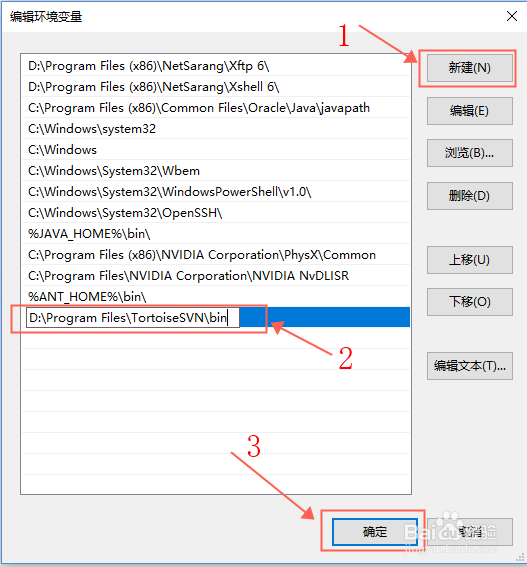
6、回到环境变量界面,点击“确定”,如下图所示
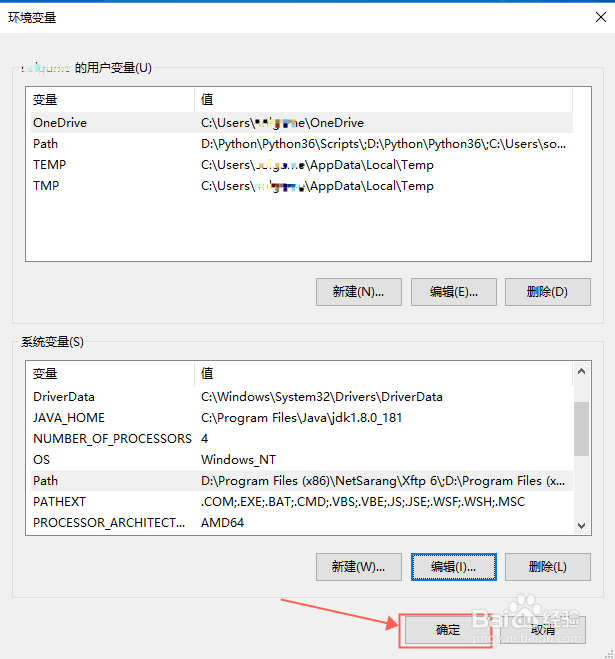
7、回到系统属性界面,继续点击“确定”,完成svn的环境变量设置,如下图所示

8、按键盘的WIN+R键,打开运行界面,输入cmd,然后点击“确定”,如下图所示
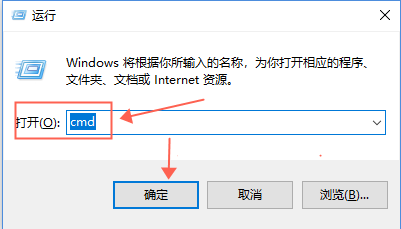
9、在cmd命令窗口界面,输入svn help,如果提示snv的一堆信息,则表示svn命令可用,如下图所示
如果上述环境变量设置完,还是提示svn不是内部或外部命令,可以参照本经验初的超链接“WIN10系统怎么安装TortoiseSVN”,进行安装的时候,选择安装“command line client tools”,安装完毕,重新执行本经验的步骤即可。

1、1.在电脑桌面上,右键“此电脑”,选择“属性”。
2.在系统界面,选择左侧的“高级系统设置”。
3.在系统属性界面,选择“高级”,然后点击“环境变量”。
4.在环境变量界面,选择系统变量的“Path”,然后选择“编辑”。
5.在编辑环境变量界面,点击右侧的“新建”,然后输入svn的安装目录,最后点击“确定”。
6.回到环境变量界面,点击“确定”。
7.回到系统属性界面,继续点击“确定”,完成svn的环境变量设置。
8.按键盘的WIN+R键,打开运行界面,输入cmd,然后点击“确定”。
9.在cmd命令窗口界面,输入svn help,如果提示snv的一堆信息,则表示svn命令可用。
如果上述环境变量设置完,还是提示svn不是内部或外部命令,可以参照本经验初的超链接“WIN10系统怎么安装TortoiseSVN”,进行安装的时候,选择安装“command line client tools”,安装完毕,重新执行本经验的步骤即可。